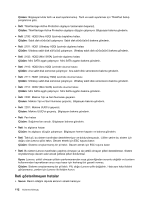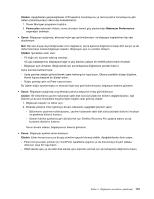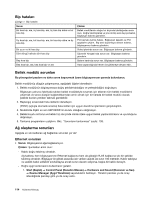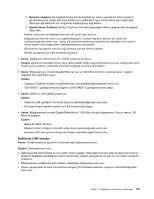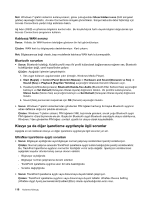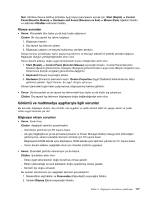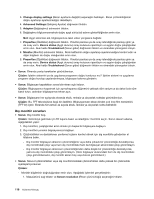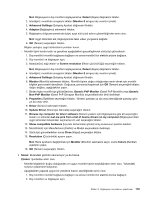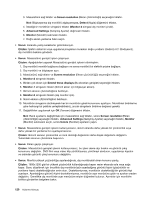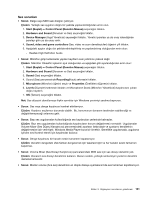Lenovo ThinkPad Edge S430 (Turkish) User Guide - Page 133
Görüntü ve multimedya aygıtlarıyla ilgili sorunlar, Klavye sorunları
 |
View all Lenovo ThinkPad Edge S430 manuals
Add to My Manuals
Save this manual to your list of manuals |
Page 133 highlights
Not: UltraNav Device Setting (UltraNav Aygıt Ayarı) penceresini açmak için, Start (Başlat) ➙ Control Panel (Denetim Masası) ➙ Hardware and Sound (Donanım ve Ses) ➙ Mouse (Fare) öğelerini tıklatın ve ardından UltraNav sekmesini tıklatın. Klavye sorunları • Sorun: Klavyedeki tüm tuşlar ya da bazı tuşlar çalışmıyor. Çözüm: Bir dış sayısal tuş takımı bağlıysa: 1. Bilgisayarı kapatın. 2. Dış sayısal tuş takımını çıkarın. 3. Bilgisayarı çalıştırın ve klavyeyi kullanmayı yeniden deneyin. Klavye sorunu çözüldüyse, harici sayısal tuş takımını ve klavyeyi dikkatli bir şekilde yeniden bağlayın. Bağlaçları düzgün yerleştirdiğinizden emin olun. Sorun devam ederse, doğru aygıt sürücüsünün kurulu olduğundan emin olun. 1. Start (Başlat) ➙ Control Panel (Denetim Masası) seçeneğini tıklatın. Control Panel (Denetim Masası) öğesinin görünümünü, Category (Kategori) görünümünden Large icons (Büyük simgeler) veya Small icons (Küçük simgeler) görünümüne değiştirin. 2. Keyboard (Klavye) seçeneğini tıklatın. 3. Hardware (Donanım) sekmesini seçin. Device Properties (Aygıt Özellikleri) bölümünde bu iletiyi görmeniz gerekir: Aygıt Durumu: Bu aygıt düzgün çalıs¸ıyor. Klavye üzerindeki tuşlar halen çalışmıyorsa, bilgisayarınızı bakıma götürün. • Sorun: Dış klavyedeki ya da sayısal tuş takımındaki bazı tuşlar ya da hiçbir tuş çalışmıyor. Çözüm: Dış sayısal tuş takımının bilgisayara doğru bağlandığından emin olun. Görüntü ve multimedya aygıtlarıyla ilgili sorunlar Bu konuda, bilgisayar ekranı, dış monitör, ses aygıtları ve optik sürücü dahil en yaygın ekran ve çoklu ortam aygıt sorunları yer alır. Bilgisayar ekranı sorunları • Sorun: Ekran boş. Çözüm: Aşağıdaki işlemleri gerçekleştirin: - Görüntüyü getirmek için F6 tuşuna basın. - AC güç bağdaştırıcısı ya da pil kullanıyorsanız ve Power Manager Battery Gauge pilin bitmediğini gösteriyorsa, ekranın parlaklık düzeyini artırmak için F8 tuşuna basın. - Bilgisayarınız RAM askıda uyku kipindeyse, RAM askıda uyku kipinden çıkmak için Fn tuşuna basın. - Sorun devam ederse, aşağıdaki sorun için önerilen çözümü uygulayın. • Sorun: Ekrandaki görüntü okunamıyor ya da bozuk. Çözüm: Şunlardan emin olun: - Ekran aygıt sürücüsünün doğru kurulmuş olması gerekir. - Ekran çözünürlüğü ve renk kalitesinin doğru ayarlanmış olması gerekir. - Monitör tipi doğru olmalıdır. Bu ayarları denetlemek için aşağıdaki işlemleri gerçekleştirin: 1. Masaüstünü sağ tıklatın ve Personalize (Kişiselleştir) seçeneğini tıklatın. 2. Soldaki Display (Ekran) seçeneğini tıklatın. Bölüm 9. Bilgisayarın sorunlarının giderilmesi 117